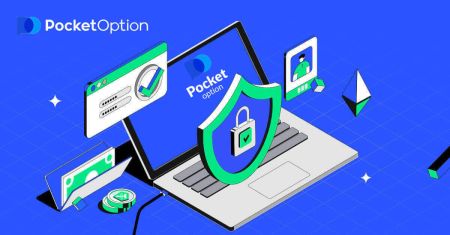Hvordan logge på og bekrefte konto på Pocket Option
Denne guiden leder deg gjennom påloggingsprosessen og forklarer hvordan du verifiserer Pocket Option-kontoen din for forbedret sikkerhet og funksjonalitet.
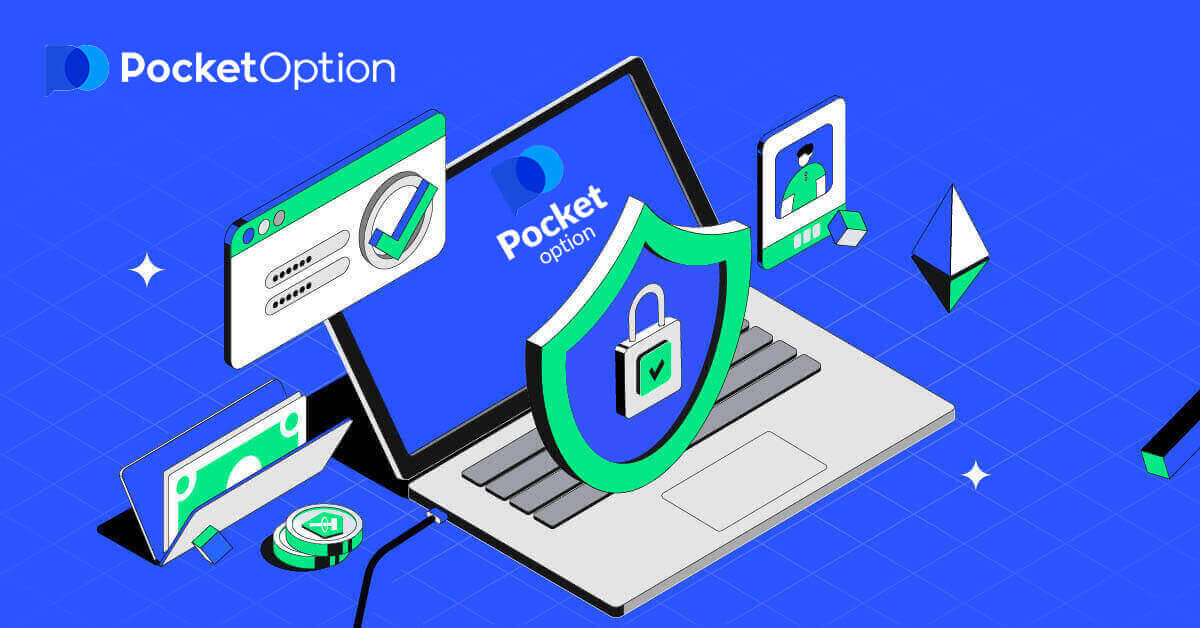
Slik logger du på Pocket Option
Slik logger du på Pocket Option-konto
- Gå til Pocket Option- nettstedet .
- Klikk på "Logg inn".
- Skriv inn e-post og passord .
- Klikk på den blå knappen " LON IN ".
- Hvis du har glemt e-posten din , kan du logge på med «Google».
- Hvis du har glemt passordet ditt, klikk på "Password Recovery".
Klikk " Logg inn " , og påloggingsskjemaet vises.

Skriv inn e-postadressen og passordet du registrerte for å logge på kontoen din. Hvis du ved innlogging bruker menyen «Husk meg». Så ved påfølgende besøk kan du gjøre det uten autorisasjon.

Nå kan du begynne å handle. Du har $1000 på demokonto, du kan også handle på en ekte konto etter innskudd.

Slik logger du på Pocket Option med en Google-konto
1. For å autorisere via Google-kontoen din, må du klikke på Google -knappen .
2. Deretter, i det nye vinduet som åpnes, skriv inn telefonnummeret eller e-posten og klikk "Neste".

3. Skriv deretter inn passordet for Google-kontoen din og klikk på "Neste".

Etter det vil du bli tatt til din personlige Pocket Option-konto.
Passordgjenoppretting for Pocket Option-konto
Ikke bekymre deg hvis du ikke kan logge på plattformen, du kan bare skrive inn feil passord. Du kan komme med en ny.Hvis du bruker nettversjonen
For å gjøre det, klikk på " Passordgjenoppretting " -koblingen under Logg inn-knappen.

Deretter vil systemet åpne et vindu der du vil bli bedt om å gjenopprette passordet ditt. Du må gi systemet riktig e-postadresse.

Det åpnes et varsel om at en e-post er sendt til denne e-postadressen for å tilbakestille passordet.

Videre i brevet i din e-post vil du bli tilbudt å endre passord. Klikk på «Gjenoppretting av passord»

Det vil tilbakestille passordet ditt og føre deg til Pocket Option-nettstedet for å varsle deg om at du har tilbakestilt passordet ditt og deretter sjekke innboksen igjen. Du vil motta en ny e-post med et nytt passord.

Det er det! nå kan du logge på Pocket Option-plattformen ved å bruke brukernavnet ditt og det nye passordet.
Hvis du bruker mobilapplikasjonen
For å gjøre det, klikk på koblingen "Passordgjenoppretting".


I det nye vinduet skriver du inn e-postadressen du brukte under registreringen og klikker på "GJENOPPRETT"-knappen. Gjør deretter de samme gjenværende trinnene som nettappen.

Logg inn på Pocket Option via mobilnett
Hvis du vil handle på mobilnettversjonen av Pocket Option-handelsplattformen, kan du enkelt gjøre det. Først åpner du nettleseren din på mobilenheten din. Etter det, besøk nettsiden til megleren. 
Skriv inn din e-postadresse og passord og klikk deretter på "LOGG PÅ" -knappen.

Her er du! Nå vil du kunne handle på mobilnettversjonen av plattformen. Den mobile nettversjonen av handelsplattformen er nøyaktig den samme som en vanlig nettversjon av den. Følgelig vil det ikke være noen problemer med handel og overføring av midler. Du har $1000 på demokonto.

Logg på Pocket Option-appen for iOS
Trinn 1: Installer applikasjonen
- Trykk på Dele-knappen.
- Trykk på "Legg til på startskjermen" i listen popup for å legge til på startskjermen.



Trinn 2: Logg på Pocket Option
Etter installasjon og lansering kan du logge på Pocket Option iOS-mobilappen ved å bruke e-posten din. Skriv inn din e-postadresse og passord og klikk deretter på "LOGG PÅ" -knappen.


Du har $1000 på demokontoen din.

Logg på Pocket Option-appen for Android
Du må besøke Google Play-butikken og søke etter "Pocket Option" for å finne denne appen eller klikk her . Etter installasjon og lansering kan du logge på Pocket Option Android-mobilappen ved å bruke e-posten din. 
Gjør de samme trinnene som på iOS-enheten, skriv inn e-post og passord, og klikk deretter på "LOGG PÅ" -knappen.


Handelsgrensesnitt med Live-konto.

Slik bekrefter du konto på Pocket Option
Bekreft Pocket Option-kontoen ved å bruke e-postadresse
Når du har registrert deg, vil du motta en bekreftelses-e-post (en melding fra Pocket Option) som inneholder en lenke du må klikke for å bekrefte e-postadressen din.
Hvis du ikke har mottatt e-posten med en gang, åpne profilen din ved å klikke på "Profil" og deretter "PROFIL" 
og i "Identitetsinfo"-blokken klikker du på "Send på nytt"-knappen for å sende en ny bekreftelses-e-post. 
Hvis du ikke mottar en bekreftelses-e-post fra oss i det hele tatt, send en melding til [email protected] fra e-postadressen din som brukes på plattformen, så bekrefter vi e-posten din manuelt.
Bekreft Pocket Option-kontoen ved å bruke identitet
Bekreftelsesprosessen starter når du fyller ut identitets- og adresseinformasjon i profilen din og laster opp de nødvendige dokumentene.
Åpne profilsiden og finn delene Identitetsstatus og Adressestatus.
OBS: Vær oppmerksom på at du må angi all personlig informasjon og adresseinformasjon i delene Identitetsstatus og Adressestatus før du laster opp dokumenter.
For identitetsbekreftelse godtar vi et skannet/fotobilde av passet, lokalt ID-kort (begge sider), førerkort (begge sider). Klikk eller slipp bildene i de tilsvarende delene av profilen din. 
Dokumentbildet skal være farget, ubeskjært (alle kantene på dokumentet må være synlige), og i høy oppløsning (all informasjon må være godt synlig).
Eksempel:

Bekreftelsesforespørsel vil bli opprettet når du laster opp bildene. Du kan spore fremdriften av verifiseringen din i den aktuelle støttebilletten, hvor en spesialist vil svare.
Bekreft Pocket Option-kontoen ved å bruke Adresse
Bekreftelsesprosessen starter når du fyller ut identitets- og adresseinformasjon i profilen din og laster opp de nødvendige dokumentene.
Åpne profilsiden og finn delene Identitetsstatus og Adressestatus.
OBS: Vær oppmerksom på at du må angi all personlig informasjon og adresseinformasjon i delene Identitetsstatus og Adressestatus før du laster opp dokumenter.
Alle felt må fylles ut (unntatt "adresselinje 2" som er valgfritt). For adressebekreftelse aksepterer vi papirutstedt adressebevis utstedt i kontoinnehaverens navn og adresse for ikke mer enn 3 måneder siden (bruksregning, kontoutskrift, adressebevis). Klikk eller slipp bildene i de tilsvarende delene av profilen din. 
Dokumentbildet skal være farget, høyoppløselig og ubeskjært (alle kantene på dokumentet er godt synlige og ubeskjærte).
Eksempel:
Bekreftelsesforespørsel vil bli opprettet når du laster opp bildene. Du kan spore fremdriften av verifiseringen din i den aktuelle støttebilletten, hvor en spesialist vil svare.
Bekreft Pocket Option-kontoen med bankkort
Kortverifisering blir tilgjengelig ved forespørsel om uttak med denne metoden.
Etter at uttaksforespørselen er opprettet, åpne profilsiden og finn delen "Kreditt-/debetkortbekreftelse". 
For bankkortverifisering må du laste opp skannede bilder (bilder) av for- og baksiden av kortet ditt til de tilsvarende delene av profilen din (kreditt-/debetkortverifisering). På forsiden må du dekke alle sifrene unntatt de første og siste 4 sifrene. Dekk til CVV-koden på baksiden av kortet og sørg for at kortet er signert.
Eksempel:
En bekreftelsesforespørsel vil bli opprettet etter at prosessen er igangsatt. Du kan bruke den forespørselen til å spore bekreftelsesfremdriften eller til å kontakte supportteamet vårt for å få hjelp.
Konklusjon: En sikker vei til handelssuksess på Pocket Option
Å logge på og bekrefte Pocket Option-kontoen din er det første skrittet mot en sikker og givende handelsopplevelse. Ved å følge disse enkle trinnene kan du få tilgang til alle plattformfunksjoner, sikre overholdelse og beskytte dine økonomiske transaksjoner.
Enten du handler for første gang eller administrerer avanserte strategier, prioriterer Pocket Option din sikkerhet og suksess. Reisen din begynner her: Logg på, bekreft kontoen din og handle med tillit!